- Fix: Blant oss sitter fast på lasteskjermen på Windows 11/10
- 1. Bytt ut og inn i spillet
- 2. Kjør spillet som administrator
- 3. Bekreft integriteten til spillfilene
- 4. Oppdater GPU-drivere
- 5. Fjern midlertidige filer
- 6. Deaktiver brannmur og antivirusprogram
- 7. Velg en annen spillserver
- 8. Avinstaller og installer Among Us på nytt
- Hvordan fikse blant oss som sitter fast på lasteskjermproblemet?
- Hvordan fikse Among Us-spillet som ikke svarer?
- Hvordan fikse blant oss som ikke starter/laster?
- Hvorfor reagerer ikke spillet mitt på enheten min?
- Hvorfor jobber ikke blant oss med GPUen min?
- Hvorfor er blant oss så laggy på datamaskinen min?
- Hvorfor krasjer spillene mine på datamaskinen min?
- Hvordan fikser jeg et spill som ikke slår seg på?
- Hvorfor kan jeg ikke spille spill på datamaskinen min?
- Hvordan fikser jeg ikke å finne spill på Windows 10?
- Hva skal jeg gjøre hvis et spill ikke lastes inn?
- Hvordan fikser vi krasj når vi starter fra Epic Games-starteren?
- Hvorfor fryser spillet mitt eller svarer ikke?
- Hvorfor vil ikke spillet mitt lastes på den nye telefonen min?
Among Us blir et av de vellykkede online multiplayer sosiale deduksjonsspillene som ble lansert tilbake i 2018, utviklet og publisert av Innersloth. Selv om spillet opprinnelig ble utgitt for mobile enheter, har utviklere gjort det kompatible på tvers av plattformer med Windows-plattformen også. Noen spillere rapporterer imidlertid at de står overfor Among Us Stuck On Loading Screen på Windows 11/10.
Les også: Slik bruker du Among Us Proximity Chat
Hvis du også er et av ofrene, sørg for å følge denne feilsøkingsveiledningen fullstendig. Her har vi delt et par mulige løsninger for å løse dette problemet. For å være veldig spesifikk, regnes det som en av feilene eller feilene som kan dukke opp for noen av de uheldige PC-spillerne etter oppdatering eller installasjon av spillet. Vel, ingen fornærmelse! Bare se nærmere på metodene nedenfor.

Fix: Blant oss sitter fast på lasteskjermen på Windows 11/10
Det er også verdt å nevne at mens du prøver å starte Among Us-spillet på din PC, har flere spillere opplevd det samme problemet overhodet. Heldigvis kan det finnes et par forventede årsaker bak et slikt problem som lett kan løses. Så, uten å kaste bort mer tid, la oss hoppe inn i det.
1. Bytt ut og inn i spillet
Annonse
Hvis du står overfor skjermen som sitter fast eller har svart skjerm, må du sørge for å bytte ut spillet mellom vinduene og bytte inn igjen. Slik gjør du det:
Annonser
- trykk Alt + Tab tastene på tastaturet.
- Velg en annen fane eller et annet vindu og åpne det.
- Trykk nå Alt + Tab-tastene igjen og velg Among Us-vinduet for å gå tilbake i spillet.
Men hvis dette trikset ikke fungerer for deg, prøv å bruke Alt + Enter tastene for å åpne spillet i skjermmodus med vindu i stedet for å bruke fullskjermmodus. Noen ganger kan det også være mulig at spillet ditt er i konflikt med skjermoppløsningen eller visningsmodusen.
Så hvis spillet fungerer bra etter å ha brukt vindusmodus, skriv inn Alt + Enter for å gjøre det til et fullt vindu. Men hvis denne metoden ikke kommer til nytte, sørg for å følge den neste.
2. Kjør spillet som administrator
Når det gjelder å kjøre spillet som administrator, må du gi riktig tilgang til spillstarteren eller selve spillfilen. Ellers kan du oppleve problemer med at spillet starter, krasjer, låser spillet på lasteskjermen og mer.
- Bare Høyreklikk på Blant oss (exe) fil på din PC.
- Å velge Eiendommer > Klikk på Kompatibilitet fanen.
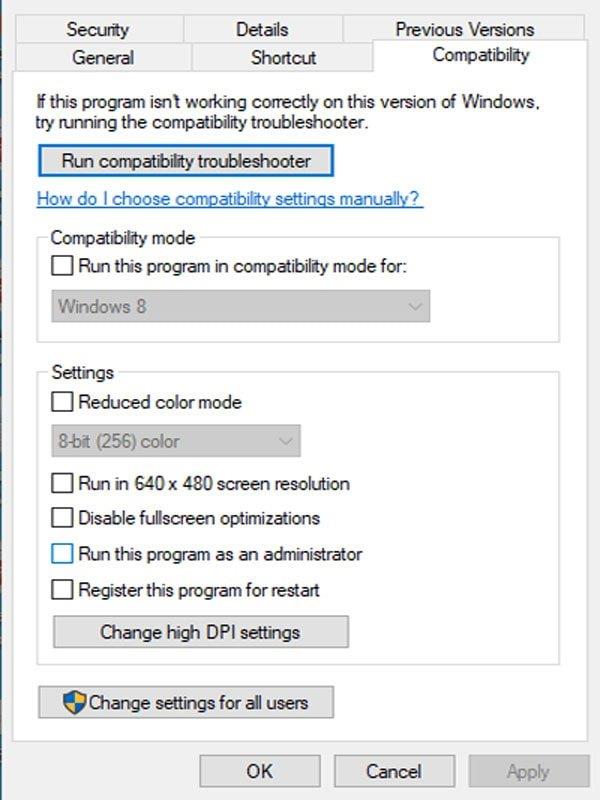
Annonser
- Velg å Kjør dette programmet som administrator.
- Klikk på Søke om og så OK for å lagre endringer.
På samme måte bør du også gi full administratortilgang til Steam-klienten på PC-en din ved å følge de samme trinnene etter å ha høyreklikket på Steam-filen (exe).
3. Bekreft integriteten til spillfilene
Sjansen er stor nok for at de installerte spillfilene dine enten er ødelagt eller mangler på datamaskinen på grunn av flere uventede årsaker. Hvis det er tilfelle og du føler det samme, sørg for å sjekke integriteten til spillfilene og reparere den automatisk fra Steam-starteren. Å gjøre det:
- Åpne Steam-klient på din PC.
- Klikk på Bibliotek > Høyreklikk på Blant oss fra listen over installerte spill.
- Nå, klikk på Eiendommer > Gå til Lokale filer.
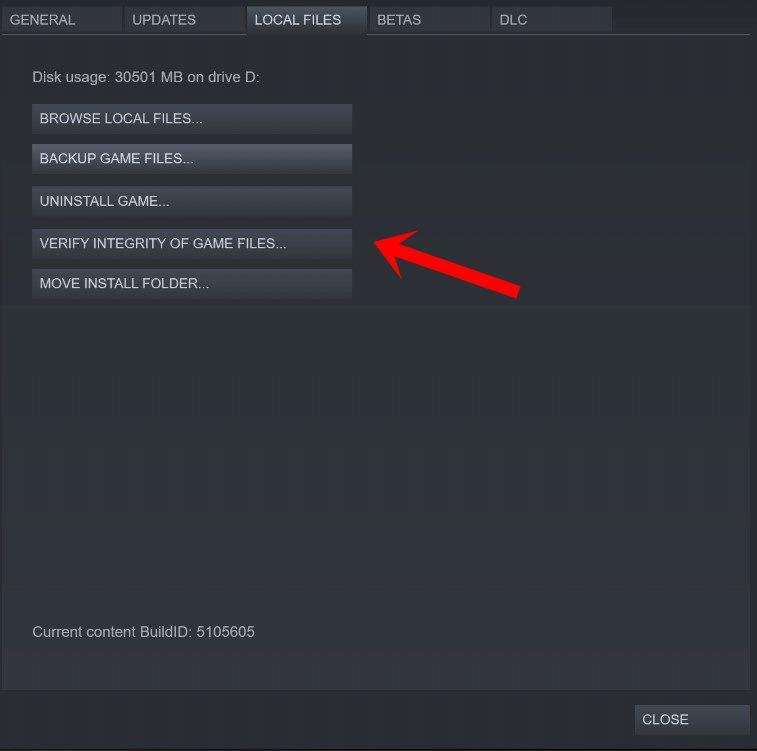
Annonser
- Her må du klikke videre Bekreft integriteten til spillfiler.
- Vent til prosessen er fullført.
- Når du er ferdig, sørg for å starte Steam-klienten og spillet på nytt.
4. Oppdater GPU-drivere
En utdatert eller ødelagt grafikkortdriver på Windows-datamaskinen din kan også forårsake flere problemer eller feil mens du prøver å starte et spill. Så det anbefales sterkt å prøve å oppdatere grafikkdriveren på PC-en din for å holde ting sortert. Å gjøre dette:
- Først av alt, trykk Windows + X tastene for å åpne Hurtigstartmeny.
- Gå til Enhetsbehandling > Dobbeltklikk på Skjermadaptere.
- Høyreklikk på grafikkortet > Klikk på Oppdater drivere.
- Velg nå Søk automatisk etter drivere.
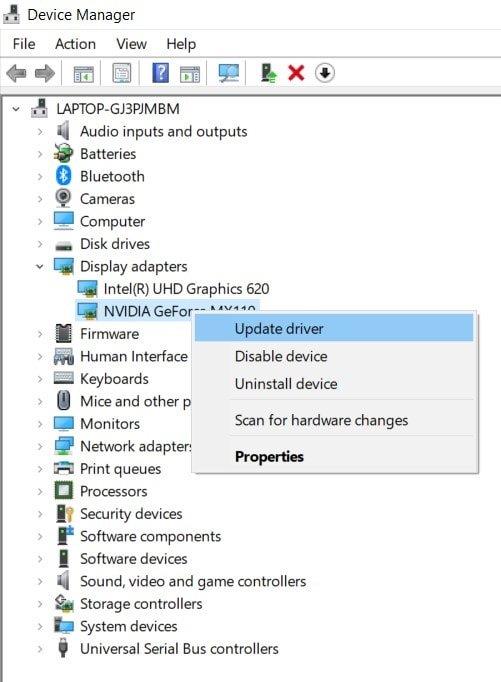
- Hvis det er en oppdatering tilgjengelig, begynner den automatisk å laste ned og installere oppdateringen.
- Når du er ferdig, sørg for å starte datamaskinen på nytt for å endre effektene fullstendig.
5. Fjern midlertidige filer
Som navnet antyder, er midlertidige filer en slags cache- eller dumpfiler som er lagret i systemet og kan forårsake flere problemer med programytelsen i enkelte scenarier. Det kommer ikke til nytte og kan enkelt slettes fra den installerte Windows-stasjonen manuelt. Ikke bare frigjør det lagringsplass, men forbedrer også hastigheten eller ytelsen til PC-en.
- trykk Windows + R tastene for å åpne Løpe dialogboks.
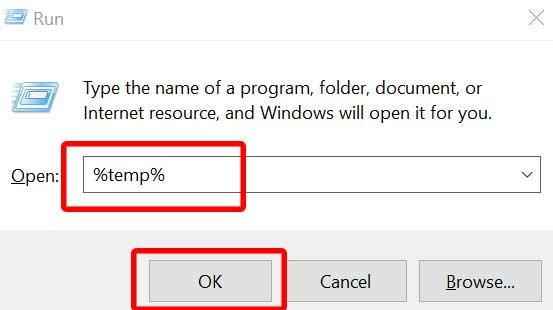
- Nå, skriv %temp% og treffer Tast inn å åpne Temp mappe.
- Her må du velge alle de midlertidige filene ved å trykke Ctrl + A tastene på tastaturet.
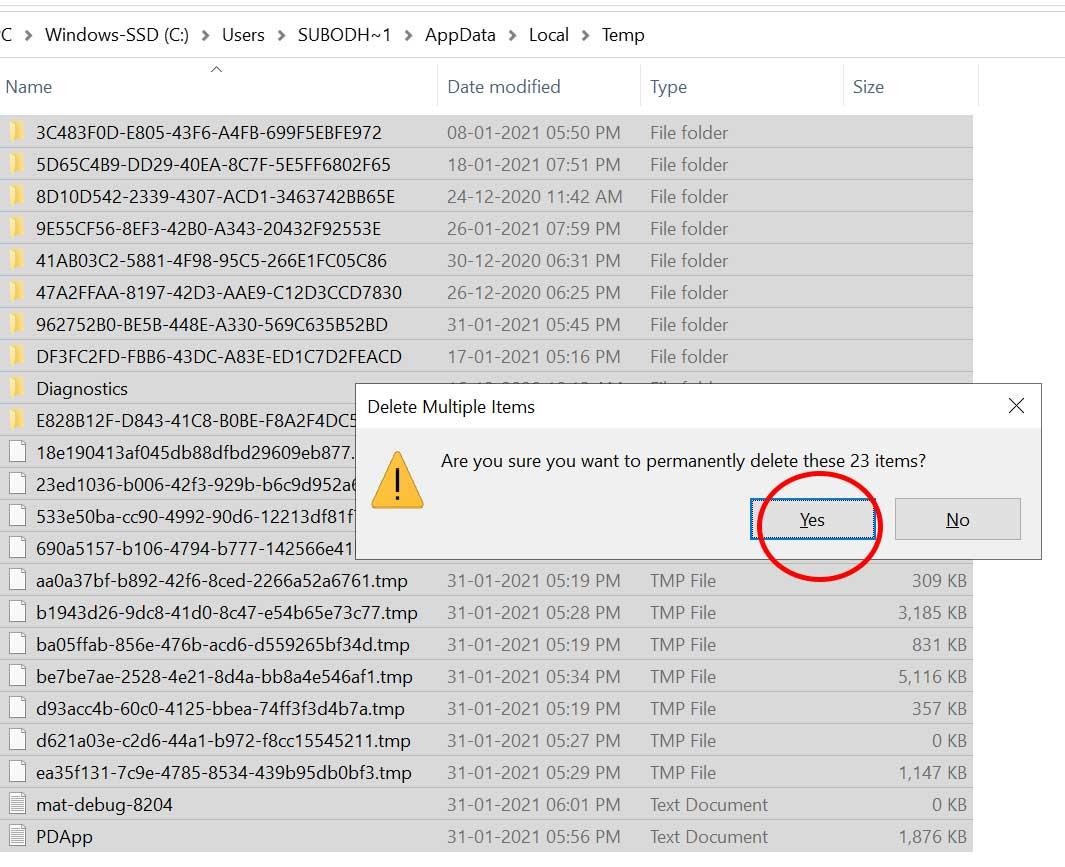
- Når alt er valgt, trykk Shift + Delete tastene på tastaturet for å slette disse filene permanent.
- Klikk på hvis du blir bedt om det Ja for å bekrefte oppgaven.
- Til slutt, prøv å starte datamaskinen på nytt for å oppdatere systemet, og start spillet på nytt.
6. Deaktiver brannmur og antivirusprogram
Det er unødvendig å si at standard Windows Defender Firewall-program eller en hvilken som helst tredjeparts antivirusprogramvare er veldig nyttig for å skanne og beskytte systemet 24/7. Noen ganger kan imidlertid antivirusprogrammet begynne å blokkere spillfilene eller andre kjørbare filer (exe) unødvendig ved å bare anta at de er skadelige for PC-en din.
Mens Windows-brannmurprogrammet kan begynne å forhindre dine pågående tilkoblinger til internett, som til slutt vil begynne å forårsake problemer med nettspill eller flerspillerspill.
- trykk Windows + R tastene for å åpne opp Løpe dialogboks.
- Type kontroll brannmur.cpl og treffer Tast inn å åpne Windows Defender brannmur.
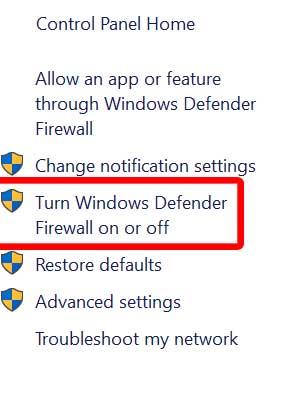
- Klikk på Slå Windows Defender-brannmur på eller av fra venstre rute.
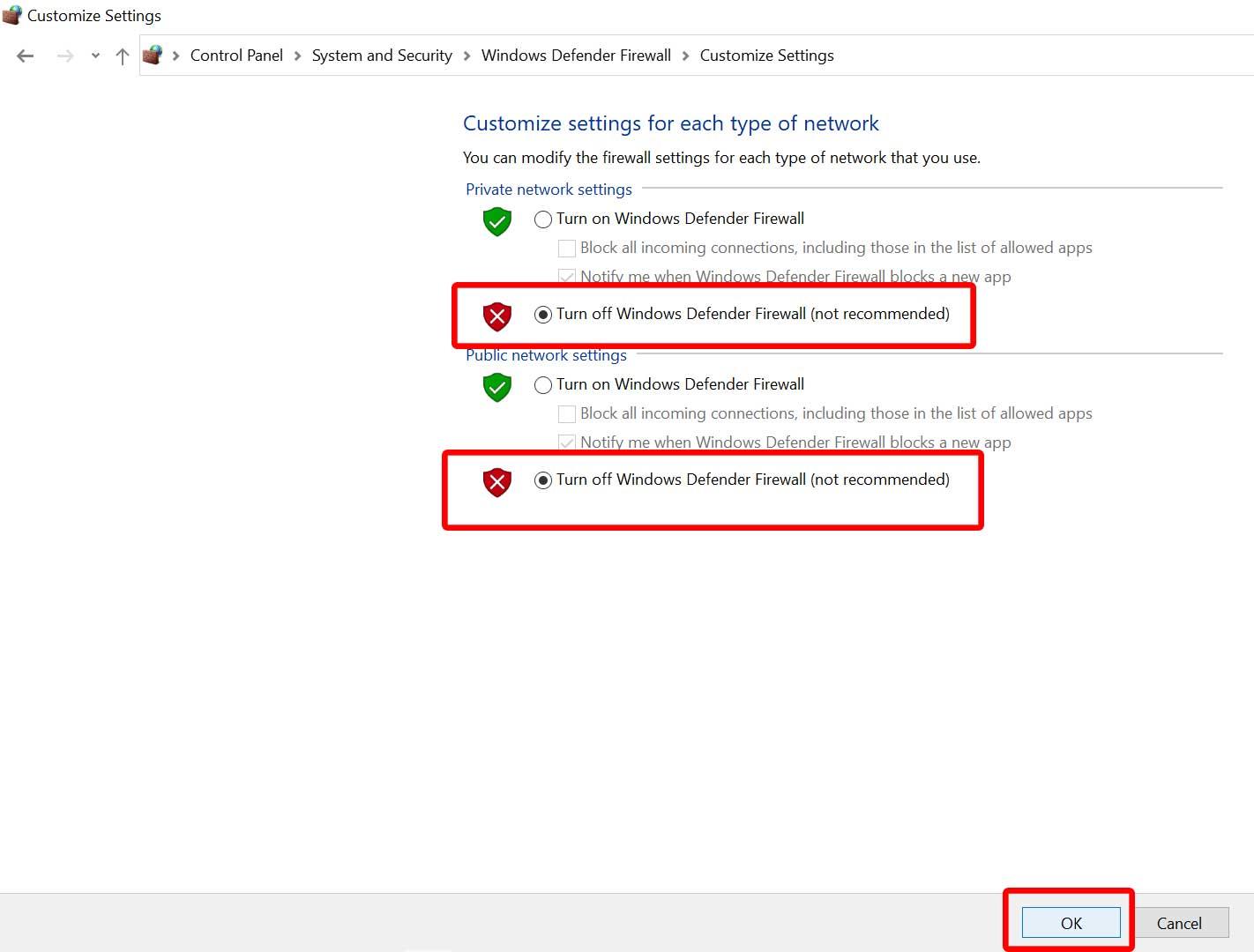
- Nå, klikk på Slå av Windows Defender-brannmur (anbefales ikke) for både domenenettverk, private og offentlige nettverk.
- Når du er ferdig, klikker du på OK for å lagre endringer > Prøv å kjøre spillet på nytt.
Vennligst merk: Vi anbefaler ikke på det sterkeste å slå av brannmur eller antivirusprogram på datamaskinen din fordi det kan utløse en høyere sikkerhetsrisiko. Så ikke bla gjennom ukjente nettsteder eller last ned tredjepartsinnhold på PC-en din etter at du har slått av sikkerhetsprogrammer. Sørg for å deaktivere beskyttelsen midlertidig og se etter spillproblemet.
- trykk Windows + I nøkler for å åpne Windows-innstillinger.
- Klikk på Oppdatering og sikkerhet > Klikk på Windows-sikkerhet fra venstre rute.
- Nå, klikk på Virus- og trusselbeskyttelse > Klikk på Administrer innstillinger.
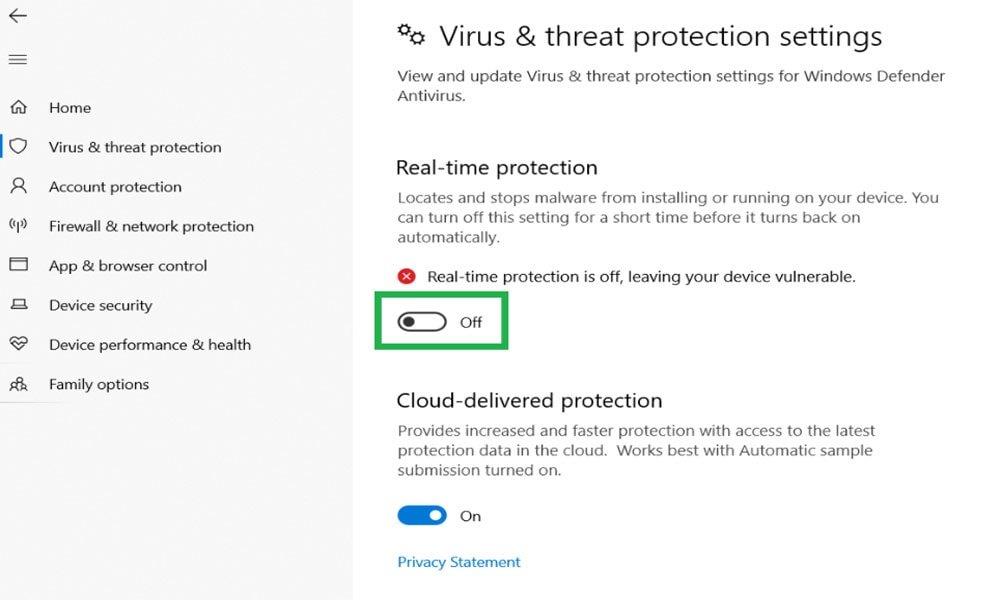
- Deretter skru av de Sanntidsbeskyttelse veksle midlertidig.
- Du kan nå spille Among Us-spillet.
7. Velg en annen spillserver
Å velge en annen spillserver for nettspill kan også hjelpe berørte spillere å komme seg ut av problemet med tilkobling eller skjermstopp mens spillet startes. Så prøv alltid å velge din nærmeste spillserver (plassering) for å få en høyere tilkoblingshastighet og lavere ping samt lavere inngangsforsinkelse.
- Åpen Blant oss på Steam-starteren.
- Klikk nå på Globusikon nederst til høyre.
- Klikk for å velg en annen server nærmest din region.
- Bare prøv å bli med i Among Us-spillet igjen og se etter spillet Stuck On Loading Screen-problemet.
8. Avinstaller og installer Among Us på nytt
Hvis ingen av metodene fungerte for deg, prøv å avinstallere og reinstallere spillet på PC-en din som en siste utvei. Noen ganger kan det være nyttig å installere spillet på nytt for å tømme cache-data som kan forårsake problemer med spillingen. Å gjøre det:
- Start Damp klient på din PC.
- Klikk på Bibliotek fanen >Høyreklikk på Blant oss fra listen over installerte spill.
- Velg å Få til og velg Avinstaller.
- Hvis du blir bedt om det, klikker du på Slett knappen igjen for å bekrefte det.
- Vent til prosessen er fullført.
- Når Among Us-spillet er avinstallert, start PC-en på nytt for å endre effekter.
- Til slutt, kjør Steam-klienten igjen og last ned/installer Among Us-spillet riktig.
Det er det, folkens. Vi antar at denne veiledningen var nyttig for deg. For ytterligere spørsmål, gi oss beskjed i kommentaren nedenfor.
FAQ
Hvordan fikse blant oss som sitter fast på lasteskjermproblemet?
Åpne blant oss på Steam-starteren. Klikk nå på Globe-ikonet nederst til høyre. Klikk for å velge en annen server nærmest din region. Bare prøv å bli med i Among Us-spillet igjen og se etter spillet Stuck On Loading Screen-problemet.
Hvordan fikse Among Us-spillet som ikke svarer?
Fix 1. Start enheten på nytt og start Among Us-spillet på nytt Start datamaskinen eller mobiltelefonen på nytt og start spillet på nytt for å se om det kan fungere problemfritt. Noen ganger gjør en omstart av datamaskinen magien for å fikse problemer. Du kan også lukke Among Us-spillet i Task Manager. Trykk Ctrl + Shift + Esc for å åpne Oppgavebehandling, høyreklikk Blant oss og klikk Avslutt oppgave.
Hvordan fikse blant oss som ikke starter/laster?
Among Us starter/laster ikke, Among Us koblet fra serveren, Among Us svart skjerm, kan ikke bli med på noen server i Among US osv. Fix 1. Start enheten på nytt og start Among Us-spillet på nytt Start datamaskinen eller mobiltelefonen på nytt og start spillet igjen for å se om det kan fungere problemfritt. Noen ganger gjør en omstart av datamaskinen magien for å fikse problemer.
Hvorfor reagerer ikke spillet mitt på enheten min?
Spillfiler kan bli ødelagt eller endret hvis du har skadelig programvare eller kjører en modifikasjon av spillet på enheten din. Hvis spillet fryser eller ikke svarer, vil avinstallering og reinstallering av det fjerne og erstatte filene som kjører spillet.
Hvorfor jobber ikke blant oss med GPUen min?
Drivere er nødvendig programvare for hver maskinvarekomponent og spill fungerer kanskje ikke som forventet hvis GPUen din ikke kjører det siste settet med drivere. GPU Strømstyringsinnstillinger.Hvis du spiller Among Us på en bærbar datamaskin, kan strømstyringsinnstillingene til GPUen påvirke spillets ytelse.
Hvorfor er blant oss så laggy på datamaskinen min?
Hvis du spiller Among Us på en bærbar datamaskin, kan strømstyringsinnstillingene til GPUen påvirke spillets ytelse. Du kan prøve å justere grafikkortinnstillingene for å se om endringer vil løse problemet. Overklokking. Noen spill fungerer kanskje ikke ordentlig hvis et grafikkort kjører raskere enn den anbefalte klokkehastigheten.
Hvorfor krasjer spillene mine på datamaskinen min?
Når du feilsøker for spillkrasj, er en av tingene du bør se nærmere på kompatibilitet med grafikkinnstillinger. Noen ganger kan det å la GPU-en avfyre for mye FPS enn hva skjermen kan håndtere føre til skjermrivning, ytelsesproblemer og sporadisk krasj. Utdaterte GPU-drivere.
Hvordan fikser jeg et spill som ikke slår seg på?
I tillegg kan du prøve å fikse problemet ved å avinstallere og installere de problematiske spillene på nytt. Metode 1: bruk kompatibilitetsmodus. Høyreklikk på spillsnarveien. Velg Egenskaper. Skift til kompatibilitet. Klikk på Kjør kompatibilitetsfeilsøking.
Hvorfor kan jeg ikke spille spill på datamaskinen min?
Hvis det er nye oppdateringer for operativsystemet ditt, men du ikke har brukt dem ennå, vil du sannsynligvis støte på problemer med spillene dine, spesielt hvis spillet du vil spille er fra Microsoft Store. Se etter Windows-oppdateringer og installer dem hvis det er noen.
Hvordan fikser jeg ikke å finne spill på Windows 10?
Høyreklikk på GeForce Experience-snarveien og klikk på Egenskaper fra rullegardinmenyen. Under Innstillinger klikker du på alternativet Kjør dette programmet som administrator. Klikk på Bruk for å bruke endringer som er gjort. Klikk OK for å gå ut av egenskapsvinduet. Start appen på nytt og sjekk om problemet med ikke å finne spill på Windows 10 fortsatt oppstår.
Hva skal jeg gjøre hvis et spill ikke lastes inn?
Tilbakestill ruteren og prøv å laste opp et spill på nytt.I tilfelle internett ditt er tregt og spillet er stort som krever en rask tilkobling for å laste, vent litt og se om spillet til slutt ender opp med å starte ordentlig eller ikke.
Hvordan fikser vi krasj når vi starter fra Epic Games-starteren?
Her er løsningene du kan prøve hvis Among Us-spillet ditt krasjer når det lanseres fra Epic Games-klienten. Løsning #1: Kjør den automatiserte Epic Games-startfeilsøkeren. For å se om det er noen Epic Games-startfeil som forårsaker problemet, kan du bruke feilsøkingsalternativet i Epic Games-innstillinger-menyen. Slik gjør du: Åpne Epic Games Launcher.
Hvorfor fryser spillet mitt eller svarer ikke?
Hvis spillet fryser eller ikke svarer, kontroller at enheten du bruker kan kjøre spillet uten problemer. For å sjekke systemkravene for spillet ditt, følg trinnene i: Hvis spillet krever en Internett-tilkobling, kan miste tilkoblingen midt i spillet føre til problemer med å spille spillet.
Hvorfor vil ikke spillet mitt lastes på den nye telefonen min?
Selv om du bytter telefon og når du logger på den samme kontoen du har brukt tidligere. Hvis spillet ditt mangler fremgangen din, sjekk om spillet ditt bruker Google Play Spill, og sørg for at du er logget på riktig konto.
